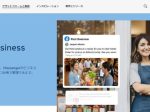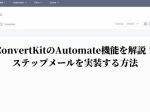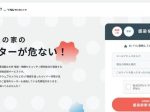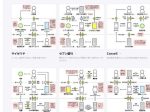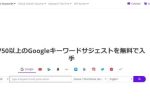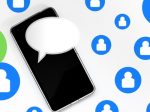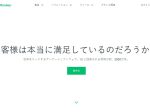Zoomでビデオ講座を作る!公式は教えてくれない機能
- 2022/10/21
- 情報・IT
ビデオ講座が作れるようになると、そのスキルはビジネスでかなり役立ちます。
直接販売する商品として有効なのはもちろん。
社員教育の効率化や、YouTubeやSNSによるブランディング、集客にも便利です。
そんなビデオ講座ですが、実はZoomを使うことで簡単に作ることができるんです。
この記事では、Zoomを使ってビデオ講座を作成する方法をお伝えします。

ビデオ会議だけじゃないZoomの使い方
Zoomはビデオ会議用のツールとして、ミーティングやセールスなどに活用されています。
新型コロナの流行に伴って、一気にブームになったツールの一つでもあります。
ですが、あまり知られていませんが、録音・録画のツールとしても活用可能なのです。
実際、Zoomを使うだけで、様々な形式のビデオ講座を作れてしまうのです。
ビデオ講座をパソコン一台で作りたい人は、Zoomの活用がおすすめです。
また、一部機能に差があるかもしれませんが、Google Meetなど、他の会議ツールでも代用できます。
【参考】Teachableとは?手軽なオンラインスクール制作ツールを解説
Zoomでビデオ講座を作る方法
それでは、実際に作る方法について簡単に解説していきましょう。
立ち上げと録画の方法
①Zoomを立ち上げて、新規ミーティングを立ち上げます。
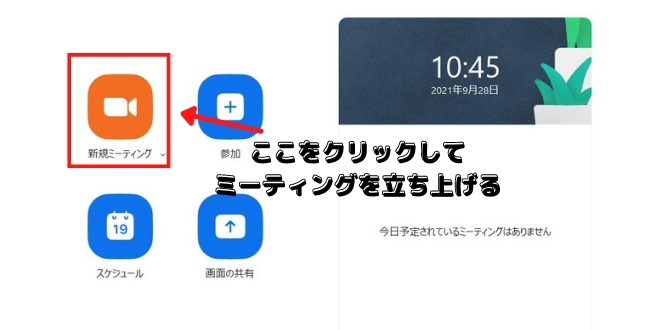
②画面右下から、レコーディングをクリック
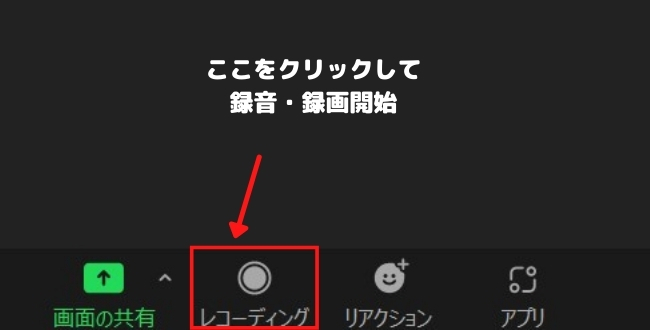
そうすると、自分を映した録画が始まります。
後は台本さえあれば、その通りに喋ることで、シンプルな動画講座を作ることが可能です。
動画を何本かに分けたい場合は、一度停止すると分割して保存されるので、編集や管理が楽になります。
プレゼンテーションを表示しながら録画する方法
画面に解説や図を表示しながら録画した方が分かりやすい講座になりますよね。
ここでは、作ったプレゼン資料を表示して講座を作る方法を解説します。
①まずは、プレゼンテーションの画面を表示しておきましょう。
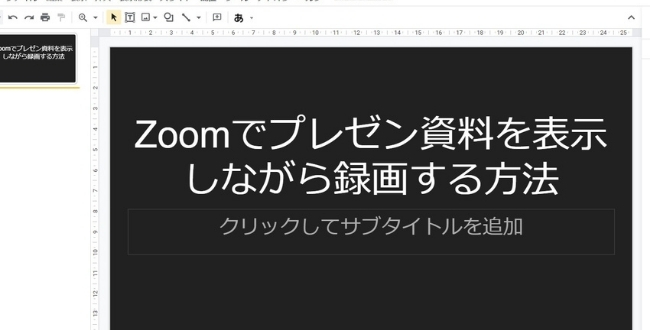
PowerPointでも、Googleスライドでも大丈夫です。
②Zoom立ち上げ後、共有を選択
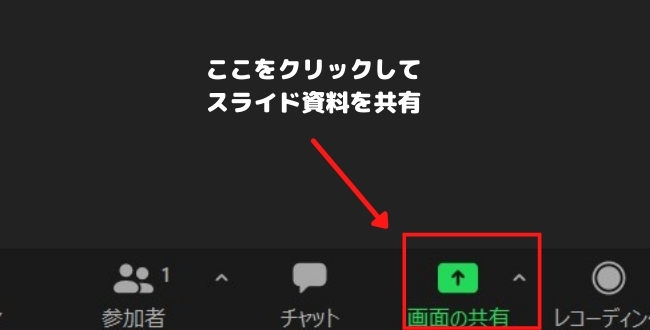
③プレゼンのウィンドウを選択
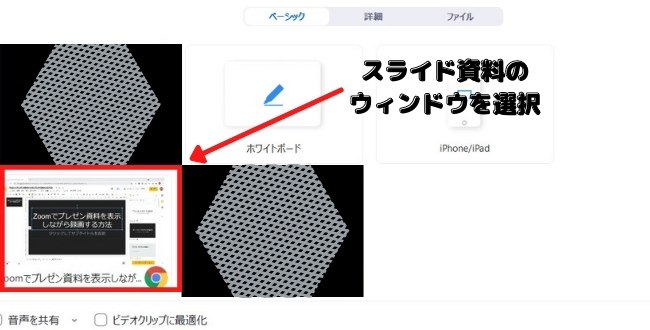
そうすると、プレゼンテーションを表示しながら、画面上部から録画が可能になります。
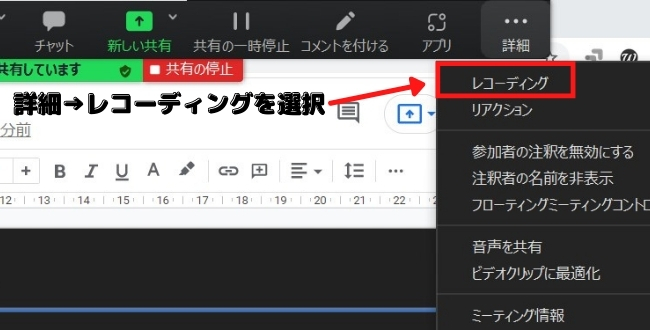
録画では、プレゼンの画面+音声+自分を映すカメラ画面だけが入ります。
自分の顔が邪魔、顔出ししたくない場合は、カメラをオフにすることで、スライドだけを映すことが可能です。
資料付きで分かりやすい動画講座を作ることができます。
上級テクニック:バーチャル背景を使って知覚価値を高める
自分を映している時に、バーチャル背景も一緒に表示することができます。
このバーチャル背景を使うことで、知覚価値を高めることができます。
例えば、本棚の画像を背景にすると専門家・プロっぽく見えます。
また、ビーチなどの風景なら、旅しながら講座を撮影しているように見えるかもしれません。
見栄を張る目的でなく、学ぶ人を楽しませるために活用するのがおススメです。
他のビデオ会議ツールでも同様。
また、このようなバーチャル背景は、Canvaなどのツールで自作することもできます。
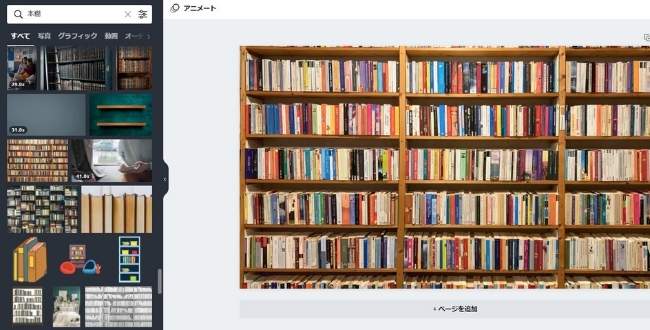
【参考】Canvaとは?バナー外注不要に?無料で使えるデザインツール
Zoomでビデオ講座を作ろう
ここでは、Zoomを使ってビデオ講座を簡単に作る方法をお伝えしました。
ビデオ講座は私たちが思っているより手軽に作れるようになりました。
ぜひ、Zoomなどのビデオ会議ツールを使って、手軽に講座を作ってみましょう!